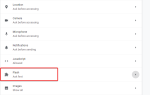Od czasu utworzenia Apple, iTunes zmienił sposób, w jaki użytkownicy mogą organizować i odtwarzać muzykę i filmy. iTunes umożliwił milionom użytkowników pobieranie ulubionych utworów, piosenek i filmów przez iTunes Store.
Na szczęście iTunes ma zaawansowany system tworzenia kopii zapasowych zdolny do tworzenia kopii zapasowych i przywracania ważnych plików na komputerach iPhone, Ipad, Ipod lub Mac.
Korzystanie z iTunes jest również możliwe na komputerach lub innych urządzeniach z systemem Windows 10. Jeśli jesteś użytkownikiem iTunes, ten artykuł będzie ci przydatny. Pomoże Ci to znaleźć Lokalizacja kopii zapasowej iTunes w systemie Windows 10 i sposób jej zmiany.
Co to są pliki kopii zapasowej iTunes?
Pliki kopii zapasowych to kopie plików utworzonych za pomocą iTunes i przechowywanych lokalnie na komputerze.
Zwykle nie musisz znać dokładnej lokalizacji plików kopii zapasowej iTunes, ponieważ sam iTunes wyświetli je automatycznie w razie potrzeby.
Niemniej jednak, jeśli kupujesz nowy komputer i chcesz przenieść pliki kopii zapasowej iTunes ze starego komputera na nowy, musisz znać dokładną lokalizację pliku kopii zapasowej, aby utworzyć kopię.
Czasami użytkownik może potrzebować zaoszczędzić miejsce na komputerze. Najlepszym rozwiązaniem może być więc usunięcie plików kopii zapasowej iTunes lub przeniesienie ważnych kopii zapasowych w inne miejsce lub dysk. W takim przypadku powinieneś również wiedzieć, gdzie są przechowywane pliki kopii zapasowej iTunes na twoim komputerze.
Istnieją dwa rozwiązania, aby znaleźć listę kopii zapasowych, jeśli używają systemu Windows 10.
Gdzie mogę znaleźć pliki kopii zapasowej iTunes na PC?
Metoda 1: Sprawdź folder kopii zapasowej
Różne pliki kopii zapasowych w systemie Windows 10 znajdują się w C: Users \ USERAppData \ Roaming \ Apple Computer \ MobileSync \ Backup.
Metoda 2: Wyświetl listę wszystkich plików kopii zapasowej
Drugi sposób znalezienia listy kopii zapasowych wymaga prostych kroków, jak następuje.
KROK 1 — Znajdź pasek wyszukiwania: kliknij Pasek wyszukiwania obok przycisku Start.
KROK 2 — Na pasku wyszukiwania wpisz %dane aplikacji% lub %PROFIL UŻYTKOWNIKA% (jeśli pobrałeś iTunes ze sklepu Microsoft Store).
KROK 3 — Kliknij Powrót.
KROK 4 — Kliknij dwa razy te foldery: «Jabłko» lub «Komputer Apple», następnie idź do MobileSync i Utworzyć kopię zapasową.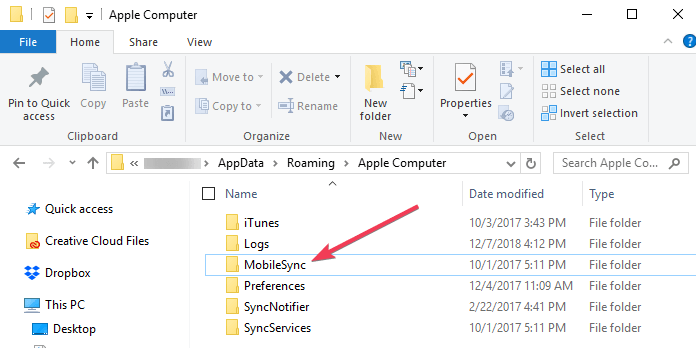
Powinieneś teraz mieć listę wszystkich plików iTunes.
— ZWIĄZANE: Jak naprawić awarie iTunes w Windows 10, 8
Co zrobić, aby uniknąć zniszczenia plików kopii zapasowej iTunes
Aby uniknąć uszkodzenia plików kopii zapasowych, ważne jest wyróżnienie dwóch rzeczy:
- iTunes zapisuje kopie zapasowe w folderze w folderze Użytkownicy. Lokalizacja kopii zapasowej w systemie Windows 10 jest już zaznaczona w poprzednim akapicie. Chociaż możesz skopiować folder Backup, nigdy nie wolno przenosić go na inny, dysk zewnętrzny lub dysk sieciowy.
- Nie należy modyfikować, zmieniać położenia, zmieniać nazwy ani wyodrębniać treści z plików kopii zapasowej, ponieważ takie działania mogą uszkodzić pliki. Na przykład, aby przywrócić przeniesiony plik kopii zapasowej, musisz przywrócić go do pierwotnej lokalizacji. W przeciwnym razie plik nie będzie działać. Kopie zapasowe to bezpieczna kopia całego urządzenia. Dlatego nawet jeśli możesz wyświetlić zawartość plików kopii zapasowej lub uzyskać do nich dostęp, zwykle nie są one przechowywane w czytelnym formacie.
Jak zmienić lokalizację kopii zapasowej iTunes?
iTunes umieszcza wszystkie kopie zapasowe na ścieżce pokazanej wcześniej (C: Users \ USERApp \ DataRoaming \ Apple Computer \ MobileSync \ Backup) i nie można wybrać zapisania tych plików kopii zapasowych bezpośrednio na innym dysku.
Niemniej jednak zmiana lokalizacji kopii zapasowej jest możliwa i można ją łatwo osiągnąć w kilku krokach.
KROK 1 — Utwórz nowy folder kopii zapasowej iTunes na innym dysku, na przykład D lub E. Możesz również utworzyć folder w napędzie flash, zewnętrznym dysku twardym lub dysku USB. Możesz nazwać folder jako „iTunes 2.0”, „Nowa kopia zapasowa iTunes” lub inną nazwą, która może przyciągnąć twoją uwagę, pozwalając ci zrozumieć, co jest w folderze.
KROK 2 — Zmień nazwę starego folderu kopii zapasowej iTunes na dysku systemowym, aby usunąć stary folder nie jest już tym, który chcesz otworzyć, aby sprawdzić pliki kopii zapasowej.
KROK 3 — Zmień lokalizację kopii zapasowej iTunes na komputerze z systemem Windows. Można to zrobić, tworząc punkt połączenia, zwany także łączem symbolicznym. Ten ostatni jest linkiem do katalogu, który działa jako alias tego katalogu.
Pomimo niemal tautologicznej definicji, ten punkt połączenia będzie tym, który pozwoli ci zmienić lokalizację kopii zapasowej.
— POWIĄZANE: Dlaczego mój komputer nie jest autoryzowany w iTunes?
KROK 4 — Po zmianie nazwy lub zmianie nazwy pierwszego folderu kopii zapasowej iTunes, kliknij klawisz SHIFT i kliknij prawym przyciskiem myszy starą lokalizację pliku kopii zapasowej iTunes, zobaczysz wyskakujące menu.
KROK 5 — Wybierz „Otwórz okno poleceń tutaj”
KROK 6 — Teraz w otwartym oknie możesz ręcznie wpisać polecenie, w którym D: (lub E: itp.) to nowa lokalizacja dysku, a „Kopia zapasowa” to nazwaPrzeniesiony folder kopii zapasowej iOS: mklink / J „% APPDATA% \ Apple Computer \ MobileSync \ Backup” „D: Backup”.
KROK 7 — Jeśli do tej pory wszystko szło gładko, powinno pojawić się okno wiersza polecenia z odpowiednim połączeniem kopii zapasowej. Nowy skrót folderu o nazwie „Kopia zapasowa” pojawi się w oryginalnej lokalizacji.
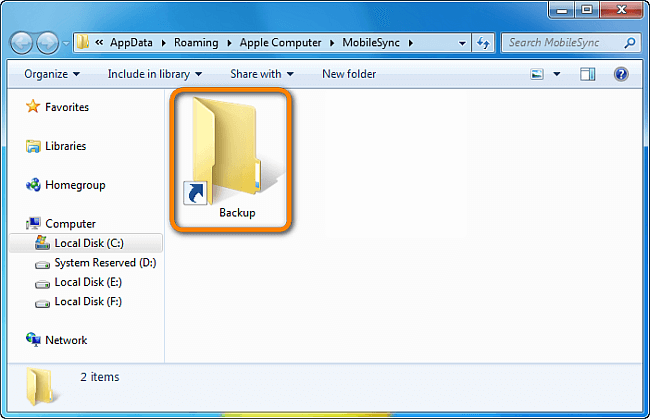
KROK 8 — Ostatni krok wymaga usuń istniejące stare pliki kopii zapasowej iTunes w folderze MobileSync. W ten sposób możesz podłączyć iPhone’a do komputera i wykonać kopię zapasową w iTunes. Nowe kopie zapasowe znajdziesz w nowym folderze kopii zapasowej.
Wniosek
Wiedza o tym, gdzie znajduje się lokalizacja kopii zapasowej i możliwość jej przedstawienia, stanowi przydatną wiedzę dla wszystkich użytkowników systemu Windows 10. Daj nam znać, jeśli ten artykuł był przydatny, upuszczając komentarz poniżej.
Zatwierdź

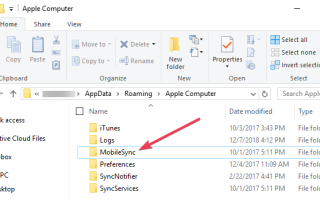
![Nie mogę się zalogować do systemu Windows 10 [FULL FIX]](https://pogotowie-komputerowe.org.pl/wp-content/cache/thumb/65/9a16b136e504a65_150x95.png)